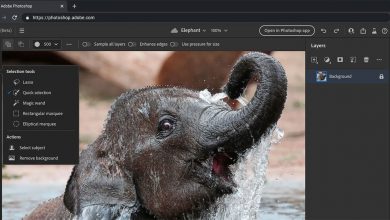Photoshop ile resmin üzerindeki yazı nasıl silinir
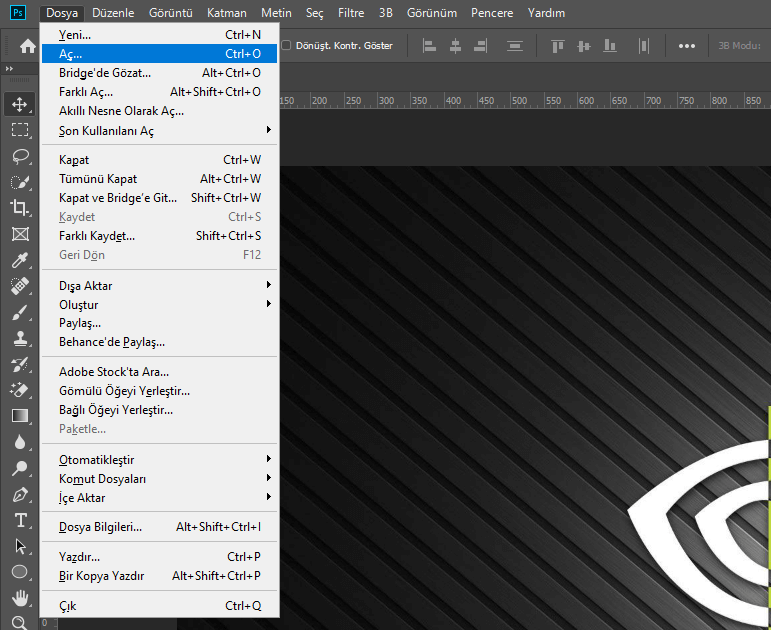
Bu yazımızda istenmeyen yazılardan kurtulmak isteyenler için Photoshop’ta resmin üzerindeki yazı nasıl silinir adım adım anlatıyoruz.
Photoshop’ta Resmin Üzerindeki Yazı Nasıl Silinir?
İlk Adım: Fotoğrafımızı Uygulamaya Aktaralım
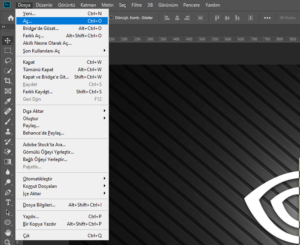
İlk olarak bilgisayarımıza indirmiş olduğumuz fotoğrafı CRL+O kısa yolunu kullanarak uygulamada açalım.
İkinci Adım: Dörtgen İşaretleme Aracımızı Alalım ve Silmek İstediğimiz Alanı Seçelim
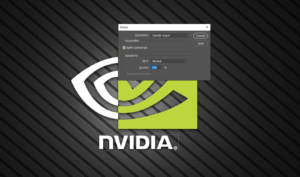
Ardından sol tarafta yer alan dörtgen işaretleme aracımız ile fotoğrafta silmek istediğimiz kısmı dikdörtgen içine alalım. Silmek istediğimiz alanı seçtikten sonra klavyemizden delete tuşuna basarak açılan pencerede seçenekleri resimde olduğu gibi düzenleyelim. Tamam diyerek penceremizi kapatalım ve çalışmamızın son halini inceleyelim. Eğer resimde bozulmalar meydana geldiyse aynı işlemi birkaç kez daha tekrarlayalım. Silme işlemi hala istediğimiz duruma gelmediyse yazıyı tek parçada silmek yerine aynı işlemi birkaç küçük parçada uygulamayı deneyelim.
Üçüncü Adım: Klonlama Damga Aracımızla Son Dokunuşları Yapalım
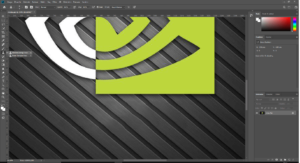
Photoshop bizim için resmi en iyi şekle getirmiş olsa da rötuş işlemlerine gerek duyduğumuzda sol tarafta yer alan damga aracımızı seçerek son dokunuşları yapalım. Bunun için ilk olarak klavyemizden ALT tuşuna basarak kopyalamak istediğimiz alanı tanıyalım ve daha sonra faremizin sol tuşu ile düzenlemek istediğimiz alanlar üzerinde fırçamızı hareket ettirelim. Bu işlemler esnasında hata yaptığımız durumlarda CTRL+Z kısa yolu ile bir önceki işleme dönelim.
Dördüncü Adım: Çalışmamızı Bilgisayarımıza Kaydedelim
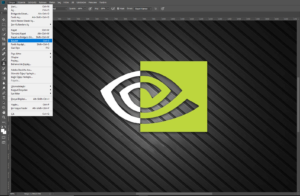
Çalışmamızı başarıyla tamamladıktan sonra çalışmayı açtığımız menü üzerinden kaydet diyerek fotoğrafımızın son halini bilgisayarımıza kaydedelim.